Сергей Тимофеев - 3ds Max 2012
- Название:3ds Max 2012
- Автор:
- Жанр:
- Издательство:БХВ-Петербург
- Год:2012
- ISBN:нет данных
- Рейтинг:
- Избранное:Добавить в избранное
-
Отзывы:
-
Ваша оценка:
Сергей Тимофеев - 3ds Max 2012 краткое содержание
Для широкого круга пользователей.
3ds Max 2012 - читать онлайн бесплатно ознакомительный отрывок
Интервал:
Закладка:
Панели опций. Справа и снизу от слотов расположены две небольшие панели, содержащие различные опции. Горизонтальная панель, расположенная снизу от слотов, содержит опции, воздействующие на текстуры, а вертикальная панель, расположенная справа, содержит опции, воздействующие на само окно редакто-ра материалов.
Рис. 5.2. Окно Material Editor
Я только что отметил, что мы располагаем двадцатью четырьмя слотами, а не шестью. Сейчас, при помощи кнопки Options (Опции) вертикальной панели, мы настроим внешний вид области слотов так, что будут отображаться все слоты одновременно.
Нажмите кнопку Options (Опции), расположенную на вертикальной панели справа от слотов (рис. 5.4).
Появится окно Material Editor Options (Опции редактора материалов), в нижней части которого расположена группа переключателей Slots (Слоты) — рис. 5.5. Выберите здесь вариант 6 4 и нажмите кнопку OK . Теперь в области слотов отображаются все слоты одновременно (рис. 5.6). Такой режим будет более
Рис. 5.3. Слот с нейтральной Рис. 5.4. Кнопка Рис. 5.5. Группа опций Slotsтекстурой Options
Рис. 5.6. Режим отображения 24 слотов
удобным при текстурировании большинства сцен, т. к. он позволяет одновре-менно работать с полным массивом текстур.
Выпадающие меню. В верхней части окна редактора материалов расположены выпадающие меню. Они содержат наиболее полный перечень средств и инстру-ментов по работе с текстурами.
Свитки. Основную часть окна редактора материалов занимают свитки с пара-метрами текстуры. Именно здесь происходит основная работа по созданию ма-териала. Параметры, содержащиеся в свитках, позволяют создавать и редакти-ровать самые разнообразные текстуры. Свитков, как правило, много, а их состав определяется типом редактируемой текстуры. Обычно все свитки не помещают-ся в видимой части окна редактора материалов, поэтому справа от них располо-жен ползунок прокрутки, позволяющий прокручивать свитки. Свитки открыва-ются и закрываются щелчком по их названию.
Мы познакомились с основными составляющими элементами редактора материа-лов. В дальнейшем мы будем много работать одновременно с этим редактором и с общей сценой проекта.
Простейшие текстуры
Рассмотрим порядок создания простейших текстур . Простейшими будем считать такие текстуры, которые создаются лишь за счет изменения параметров, но без ис-пользования карт (изображений). При помощи таких текстур можно хорошо пере-дать внешний вид и свойства монотонных материалов. Откройте окно редактора материалов. Работа над конкретной текстурой всегда на-чинается с указания слота, в котором она будет содержаться. Изначально выделен первый слот первого ряда. Можно оставить выделенным его, а можно выделить любой другой слот.
Создание простейшей текстуры производится за счет использования параметров свит-ка Blinn Basic Parameters (Основные параметры по Блинну) — рис. 5. 7. Здесь перед нами параметры, позволяющие настроить наиболее важные характеристики материала.
Рис. 5.7. Свиток Blinn Basic Parameters
Прежде всего, нас интересует изменение цвета текстуры. В первой группе парамет-ров рассматриваемого свитка расположены три прямоугольника с цветами: Ambient (Окружающий) , Diffuse (Диффузный) , Specular (Отражающий). Основную роль здесь играет параметр Diffuse (Диффузный). Нажмите на данный прямоугольник, и появится окно выбора цвета — Color Selector (Выбор цвета) — рис. 5.8. Щелкая в любой точке палитры данного окна, мы выбираем цвет текстуры. Справа от палитры расположен вертикальный ползунок Whiteness (Белизна), позволяющий настроить насыщенность выбранного цвета. Выберите любой цвет и нажмите здесь кнопку OK . Теперь сфера в слоте приняла выбранный вами цвет и стала отличаться от других. Следующая группа параметров — Specular Highlights (Блики подцветки). Здесь расположены параметры, позволяющие настраивать способность материала отра-жать блики.
Specular Level (Яркость блика) позволяет настраивать силу блика. Чем выше значение данного параметра, тем интенсивнее будет отбрасываемый материалом блик. Значение данного параметра варьируется от 0 до 999 единиц. При мини-мальном значении блик отсутствует полностью, а все последующие параметры данной группы не будут действовать. При максимальном значении мы получаем самый крупный блик на поверхности объекта (рис. 5.9). Способность отбрасы-вать блики определяется не только свойствами материала, но и формой самого объекта, на который наложена текстура. Блик может появиться только на округ-лых формах. Если, например, наложить такую текстуру на куб, то характерного блика не будет.
Рис. 5.8. Окно Color Selector
Рис. 5.9. Две текстуры в слотах с разными значениями силы блика
Рис. 5.10. У материалов в слотах разные значения параметра Glossinessпри одинаковой силе блика
Glossiness (Глянец) — данный параметр отвечает за размеры блика. Задайте значение предыдущего параметра ( Specular Level ) равным 90, затем, оперируя значением параметра Glossiness (Глянец), изменяйте размеры блика. Интенсив-ность блика при этом сохраняется постоянной. Использование данного парамет-ра удобно для уточнения внешнего вида глянцевых поверхностей (рис. 5.10).
Soften (Смягчение) — параметр, отвечающий за смягчение формы блика, его сглаженность. Значение его варьируется в пределах от 0 до 1. Чем оно выше, тем более сглаженным выглядит блик (рис. 5.11).
Рис. 5.11. Разные значения параметра Softenна одинаковых бликах Форму и размеры создаваемого блика можно отследить при помощи специального графического индикатора, расположенного в этой группе параметров. Здесь ото-бражается небольшой график. Высота графика отвечает за силу блика, а ширина — за его размеры.
Интервал:
Закладка:

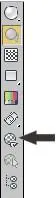
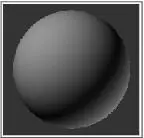
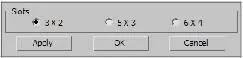
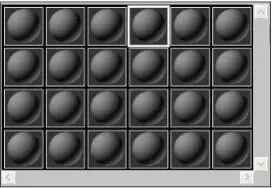
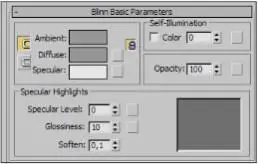

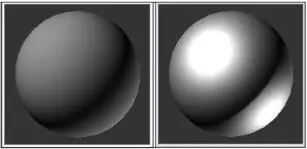
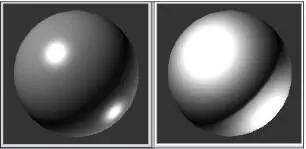



![Сергей Тимофеев - Как Из Да́леча, Дале́ча, Из Чиста́ Поля... [CИ]](/books/1094661/sergej-timofeev-kak-iz-da-lecha-dale-cha-iz-chista.webp)






